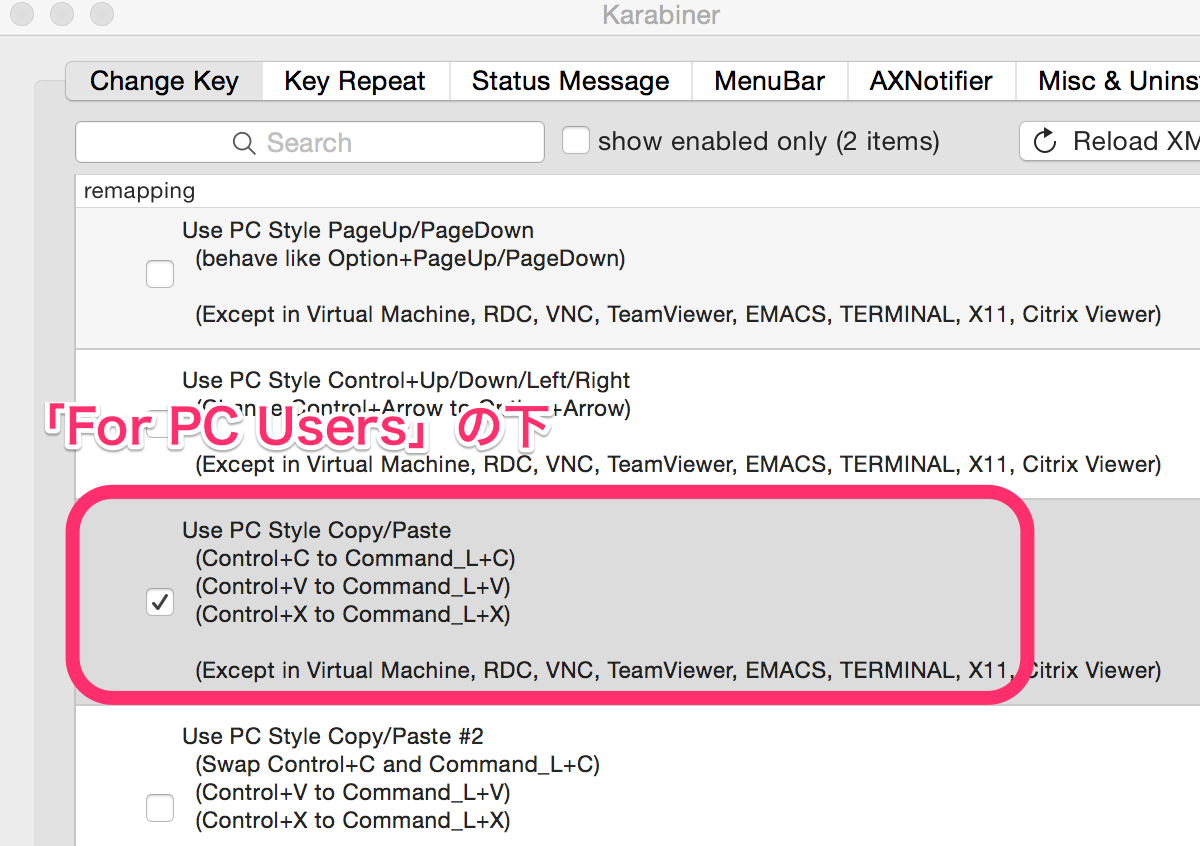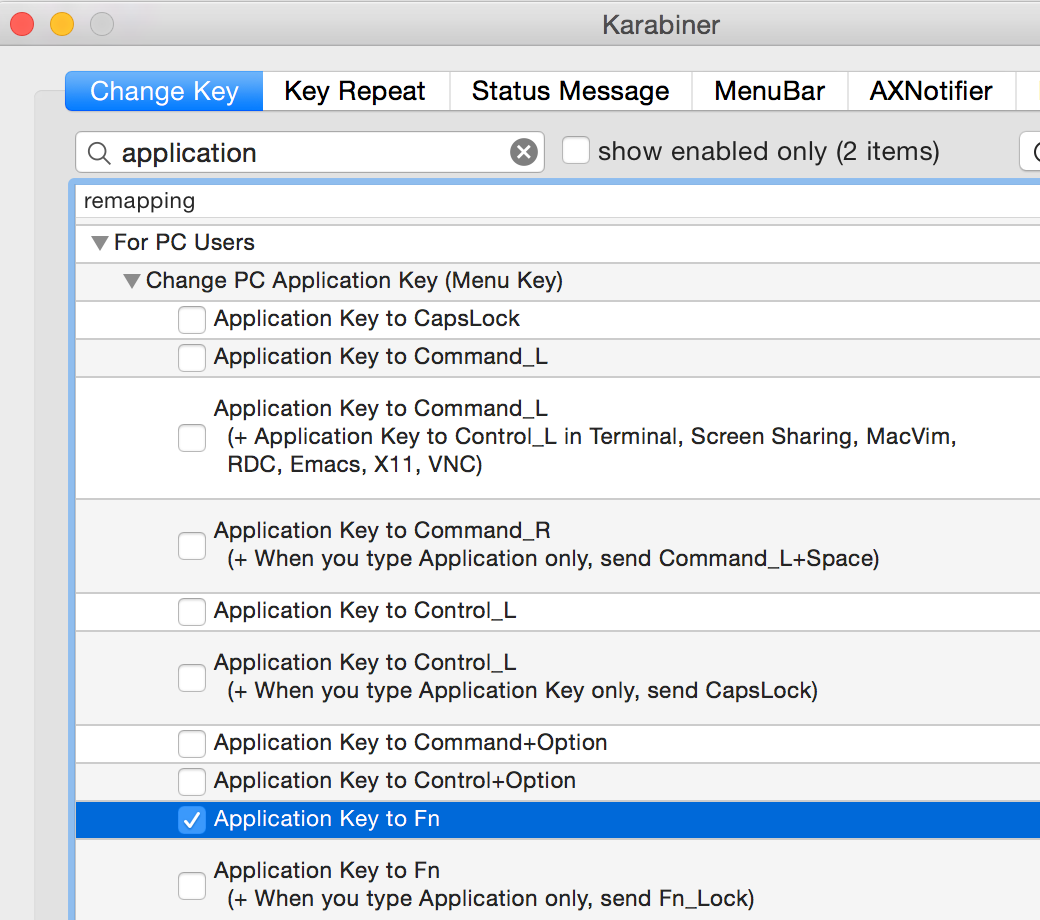近況
- (前提)自宅ではMacbook(USキー配列)、左右Cmdをカナかなとしても使う設定でしこたま慣れている
- 会社で支給されたノートPC(Win)のキー配置が絶妙に×
「.」が超ちっさい!とか「WindowsキーとFnの配置、普通逆じゃね?」とか
なので、自前のRealforce(JIS配列)を使用。IMEは変換・無変換でON/OFFするよう設定している
- 会社で最近Macbookが支給されたが強制的にJIS配列
やりたいこと
「PC/Mac両方でRealforce(JIS)1つで済むようにしたい」
具体的には、MacbookにつないだRealforceで
・変換・無変換キーを有効にしたい
・その上でMacのUSキー配列(スペース両脇はCmd)に近い配置としたい →変換・無変換を左右Cmdにしたい
使うソフト
Seil - OS X用のソフトウェア
外付けJISキーボードの変換無変換キーを有効にするために導入。
これで変換・無変換を有効にした上で、Karabinerで修飾キーの配置換えを設定する
CapsLockをFnキーとして使う際は、システム環境設定で「無効」にしてからやれという旨書かれている
Fnキーが無い状態になるが、使って行って必要になったらまた設定見直すということで。
ひとまずは変換・無変換・カナキーを有効化したのみ。
Karabiner - OS X用のソフトウェア
キーボードをMacに接続してKarabinerのEventViewerとにらめっこしながら所望のキーのリマップ設定すればおk
参考)
Karabinerでの設定はコマンドラインから設定エクスポート。他のMacへもインポート可能
(キーボード一旦持ち帰ってきて自宅でチクチクやったので)
$ /Applications/Karabiner.app/Contents/Library/bin/karabiner export > ~/Desktop/karabiner-import.sh
別Macではこれをインポートすればよい
$ sh ~/Desktop/karabiner-import.sh
Karabinerは設定を複数作れるので、2つにセッティングを分けておいた。
・デフォルト(Macのキーボード)
・Realforce(91UBK)
書いた時点での設定はこんな感じ。(コマンドラインでエクスポートしたもの)
#!/bin/sh
cli=/Applications/Karabiner.app/Contents/Library/bin/karabiner
$cli set repeat.wait 53
/bin/echo -n .
$cli set repeat.initial_wait 200
/bin/echo -n .
$cli set remap.jis_command2eisuukana_prefer_command 1
/bin/echo -n .
/bin/echo
#!/bin/sh
cli=/Applications/Karabiner.app/Contents/Library/bin/karabiner
$cli set remap.jis_kana2commandR_kana 1
/bin/echo -n .
$cli set remap.jis_command2eisuukana_prefer_command 1
/bin/echo -n .
$cli set repeat.wait 53
/bin/echo -n .
$cli set repeat.initial_wait 200
/bin/echo -n .
$cli set remap.pclikehomeend_emacs 1
/bin/echo -n .
$cli set remap.jis_eisuu2commandL_eisuu 1
/bin/echo -n .
/bin/echo
3/17追記: